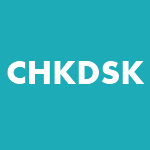
CHKDSK является сокращенным словом от check disk, что можно перевести примерно как «проверка диска». Это стандартное приложение для операционной системы Windows, которое проверяет жесткий диск на ошибки файловой системы. Более того, приложение может исправлять ошибки файловой системы.
Утилита встроенная в операционную систему, так что долго искать ее не придется. Итак, внимание.
Открываем «Компьютер» и выбираем жесткий диск, который нас интересует. Нажимаем на него правой кнопкой мыши, после чего появляется меню. В меню выбираем пункт «Свойства».
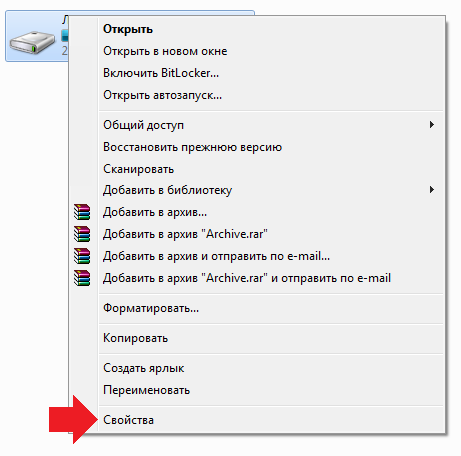
Перед вами появится окно свойств диска. Выберите Вкладку «Сервис» и нажмите «Выполнить проверку».
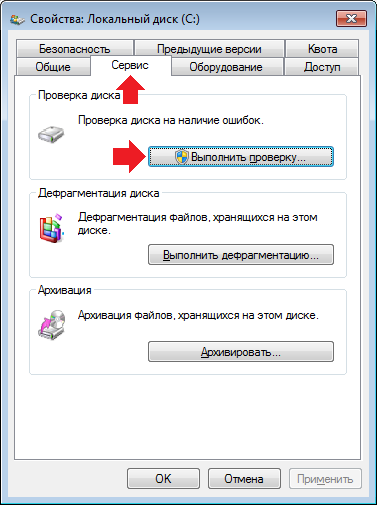
Появится небольшое окошко. В нем нужно поставить галочки (или поставьте их по вашему желанию) рядом с пунктами «Автоматически исправлять системные ошибки» и «Проверять и восстанавливать поврежденные сектора». Далее нажимаем кнопку «Запуск».
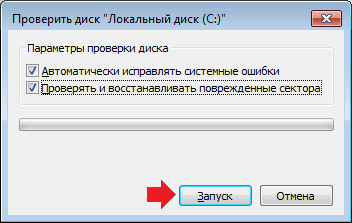
Если это не системный диск, проверка будет запущена, что вы, собственно, и увидите.
Если диск системный, то есть используется в данный момент, вам будет предложено проверить его при следующем запуске компьютера. Нажмите ОК или, как в моем случае, «Расписание проверки диска». В этом случае проверка будет выполнена при следующей перезагрузке компьютера.

Как запустить CHKDSK из командной строки?
Тут нет ничего сложного. Нажимаем «Пуск», в строке «Найти программы и файлы» пишем слово cmd. В верхней части окна появится ярлык командной строки. Нажмите на него правой кнопкой мыши и выберите «Запуск от имени администратора».
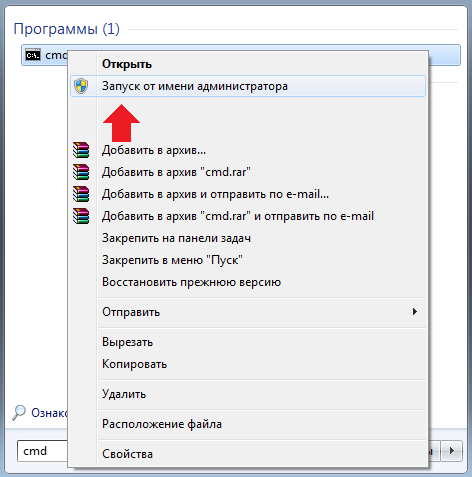
После того, как вы запустили командную строку от имени администратора, вводим команду chkdsk c: /f, где буква c — это буква диска, которому требуется проверка, а /f — параметр, задающий исправление ошибок на диске. Нажимаем Enter.
Если диск системный, вы получите ошибку, что диск невозможно заблокировать и невозможно выполнить команду CHKDSK. Вам будет предложено провести проверку тома при перезагрузке. Введите Y и нажмите Enter, если согласны, или N и нажмите Enter, если не желаете проводить проверку при перезагрузке.

Если диск не является системным, приложение проведет проверку и в командной строке будут отображены все результаты проверки. Кстати, сам процесс поиска ошибок и их исправление может занимать от нескольких минут до нескольких часов в зависимости от конфигурации диска и системы.
у меня вопрос: как запустить chkdsk если windows 7 не может загрузиться??? помогите
Можно сделать так. Скачать образ MSDaRT и создать загрузочную флешку.
Прогнать чеком на другой машине.
У меня тоже самое
Запустил чек диск, отметил «исправлять ошибки и сектора», в итоге винчестер не грузится, через другой комп не определяется. Хз чего сейчас делать.
это скорее всего РеПак винды с кривым Чеком
«Появится небольшое окошко. В нем нужно поставить галочки (или поставьте их по вашему желанию) рядом с пунктами «Автоматически исправлять системные ошибки» и «Проверять и восстанавливать поврежденные сектора»»
Ни в коем случае!!! На 7 это приводит к утечке памяти — программа займет всю оперативку, встанет сама и вырубит остальные программы. Этот баг изначально заложен разработчиком в 7 и исправлен НЕ БУДЕТ. Таким образом, программа на 7 может только найти ошибки, а как их исправлять думайте сами!
Глупости какие то. На виндовс7 чекдиск отлично все проверяет и восстанавливает, ничего не виснет.
Спасибо большое! Статья помогла избавиться от «wkscli.dll отсутствует или не был найден». Запускал CHKDSK из командной строки.
Спасибо большое:) Ваша статья мне помогла 🙂 Теперь буду знать, как себя вести в следующий раз, если снова так повторится. Вы — Супер! )
Спасибо)))))
Спс помог всего тебе хорошего)))